Ako odstrániť alebo zakázať aplikáciu AdobeGCClient?
Rôzne / / August 04, 2021
Reklamy
AdobeGCClient.exe alebo Adobe Genuine Copy Validation Client Application je proces, ktorý beží na pozadí systému, v ktorom je nainštalovaný akýkoľvek softvér Adobe. Kontroluje možné pirátstvo a problémy so softvérom spoločnosti Adobe v nainštalovanom systéme. Táto chyba sa však zobrazí, aj keď je softvér legitímne nainštalovaný v systéme.
Systémová chyba AdobeGCClient.exe je častou chybou, s ktorou sa stretlo veľa používateľov aplikácie Adobe pri používaní svojho softvéru. Chyba sa zobrazí v správe, ktorá prečíta niečo o súbore DLL, ktorý vo vašom počítači chýba. Väčšinou sa zobrazí nasledujúce chybové hlásenie: „Program sa nedá spustiť, pretože vo vašom počítači chýba adobe_caps.dll. Ak chcete tento problém vyriešiť, skúste program preinštalovať. “ Názov súboru .dll sa môže zmeniť, chyba je podobná pre všetkých týchto ovplyvnených používateľov. A tu v tomto článku sa pozrieme na všetky opravy alebo riešenia, ktoré môžete skúsiť vyriešiť. Poďme teda na to bez ďalších okolkov.

Obsah
-
1 Ako opraviť systémovú chybu AdobeGCClient.exe?
- 1.1 Aktualizujte aplikáciu:
- 1.2 Preinštalujte aplikáciu:
- 1.3 Vyhľadajte prítomnosť škodlivého softvéru:
- 1.4 Spustite skenovanie Kontrola systémových súborov (SFC):
- 1.5 Nainštalujte si Microsoft C ++ Redistributableable:
- 1.6 Zmeňte príponu súboru Adobegcclient.exe:
Ako opraviť systémovú chybu AdobeGCClient.exe?
Ak chcete opraviť systémovú chybu AdobeGCClient.exe, môžete skúsiť aktualizovať aplikáciu, preinštalovať aplikáciu, vyhľadať v systéme malware a ďalšie. Tieto možné opravy vyriešili problém pre viacerých používateľov. Vyskúšajte teda postupne všetky tieto riešenia a zistite, ktoré z nich vám pomôžu zbaviť sa systémovej chyby AdobeGCClient.exe.
Reklamy
Aktualizujte aplikáciu:
- Otvorte aplikáciu Adobe, ktorú používate na počítači.
- Kliknite na Pomoc a potom na „Skontrolovať dostupnosť aktualizácií“.
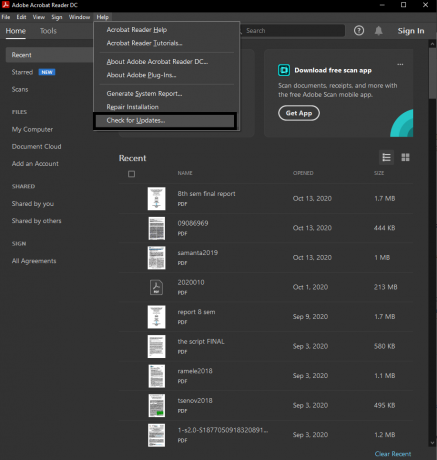
- Ak čakáte na aktualizáciu, zobrazí sa možnosť stiahnuť a nainštalovať ju. Kliknite na túto možnosť.
- Inštalačný program vás požiada, aby ste zastavili akýkoľvek aktívny program Adobe spustený na pozadí. Urobíte to jednoduchým ukončením okna aplikácie, nie okna aktualizácie.
- Spustite sťahovanie a inštaláciu. Po dokončení zatvorte kontextové okno s aktualizáciou.
Ak máte v počítači viac ako jednu aplikáciu Adobe, vykonajte aktualizáciu každej z nich. Ak aktualizácia aplikácií problém nevyriešila, vyskúšajte ďalšie riešenie uvedené nižšie.
Preinštalujte aplikáciu:
Pri preinštalovaní programu Adobe je potrebné tento program zo systému najskôr úplne odstrániť. Najprv sa musíte prihlásiť do počítačovej aplikácie Adobe CC. Potom pomocou desktopovej aplikácie Creative Cloud odinštalujte všetky aplikácie Adobe nainštalované vo vašom systéme. Týmto sa zbavíte položiek registra pre softvér Adobe vo vašom systéme Windows spolu so samotným programom. Ak narazíte na problémy s odinštalovaním, prejdite do časti Ovládací panel> Programy> Odinštalovať program. Vyberte aplikáciu Adobe zo zoznamu aplikácií a kliknite na tlačidlo „Odinštalovať“ v hornej časti. Potom postupujte podľa pokynov na obrazovke a odinštalujte program zo systému.
Teraz si stiahnite najnovšiu verziu programu z oficiálnych webových stránok spoločnosti Adobe a znova ho nainštalujte. Po preinštalovaní programu reštartujte počítač a potom spustite program Adobe. Ak narazíte na rovnakú systémovú chybu, vyskúšajte ďalšie potenciálne riešenie.
Vyhľadajte prítomnosť škodlivého softvéru:
Je pravdepodobné, že váš systém môže byť infikovaný malvérom. Vo výsledku sa zobrazí systémová chyba AdobeGCClient.exe, pretože nedokáže rozpoznať infikované súbory. Vykonajte úplnú kontrolu systému pomocou ľubovoľného antivírusového programu, ktorý uprednostňujete, a odstráňte všetky infekcie, ktoré vo svojom systéme zistíte.
Reklamy
Ak nič nezistíte alebo neutralizácia škodlivého softvéru neopraví systémovú chybu, vyskúšajte ďalšie riešenie uvedené nižšie.
Spustite skenovanie Kontrola systémových súborov (SFC):
Kontrola systémových súborov alebo SFC je nástroj systému Windows, ktorý dokáže opraviť väčšinu systémových chýb systému Windows. Vyhľadá celý systém a vyhľadá všetky chýbajúce alebo poškodené súbory. Ak je to možné, opraví ich.
- Kliknite na vyhľadávací panel a vyhľadajte príkazový riadok.
- Keď sa zobrazí vo výsledkoch, otvorte ho alebo ho spustite ako správca.
- V okne príkazového riadka zadajte nasledujúci príkaz a stlačte kláves Enter:
DISM.exe / Online / Čistiaci obraz / Obnoviť zdravie
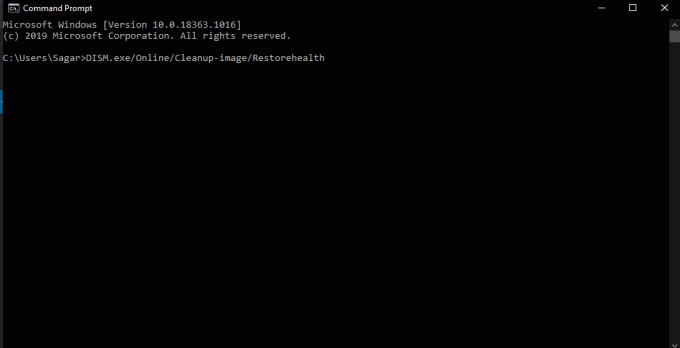
- Po dokončení zadajte nasledujúci príkaz a znova stlačte kláves Enter.
sfc / scannow
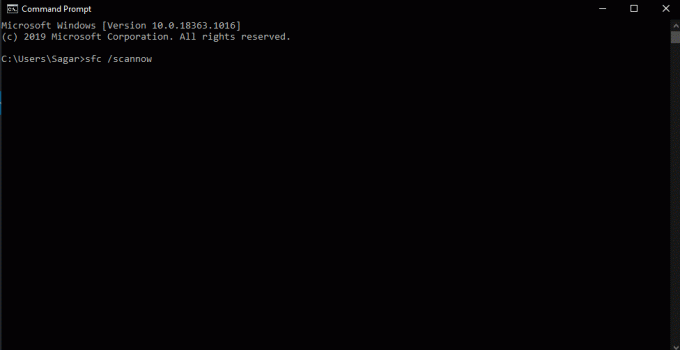
Reklamy
- Skenovanie SFC bude chvíľu trvať a po dokončení sa na obrazovke môže zobraziť správa s informáciami o opravených súboroch Windows.
Ak skenovanie nezobrazí žiadne chyby alebo oprava nevyrieši vašu systémovú chybu Adobegcclient.exe, prejdite na ďalšie potenciálne riešenie.
Nainštalujte si Microsoft C ++ Redistributableable:
Microsoft C ++ Redistributable je balík vyžadovaný mnohými programami pre Windows. Ak ho nemáte, uvidíte chyby súboru DLL, ktoré chýbajú nielen v softvéri Adobe.
- Otvorte prehliadač a prejdite na Microsoft Visual C ++ 2015 Redistributable stránku na stiahnutie.
- Kliknite na tlačidlo Stiahnuť.
- V závislosti od vášho systému Windows si vyberte medzi 64-bitovým súborom vc_redist.x64.exe a 32-bitovým súborom vc_redist.x32.exe.
- Stlačením nasledujúceho tlačidla uložíte inštalačný program Microsoft C ++ Redistributable 2015/2017 do vášho systému Windows.
- Otvorte inštalačný program a podľa pokynov na obrazovke nainštalujte balík do systému Windows.
Ak program už máte, vykonajte opravu.
- Kliknite na vyhľadávací panel a vyhľadajte položku „Ovládací panel“.
- Až sa to prejaví vo výsledkoch, otvorte to.
- V pravom hornom rohu okna ovládacieho panela vyberte možnosť „Zobraziť podľa“ ako „Kategória“.
- V časti Programy sa zobrazí „Odinštalovať program.“ Kliknite na ňu.
- V zozname nainštalovaných programov vyhľadajte C ++ Redistributable 2015/2017. Akonáhle ho nájdete, kliknite na tlačidlo „Zmeniť“.
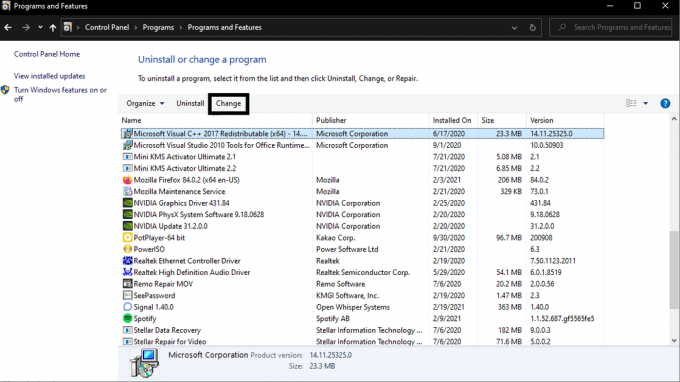
- Teraz kliknite na tlačidlo Opraviť a postupujte podľa pokynov na obrazovke. Preinštaluje program Microsoft Visual C ++ Redistributable 2015/2017 a opraví všetky možné problémy s balíkom.
Ak vám oprava alebo inštalácia produktu Microsoft Visual C ++ Redistributable 2015/2017 neprinesie nič dobré, vyskúšajte nižšie uvedené konečné riešenie.
Zmeňte príponu súboru Adobegcclient.exe:
Ak zmeníte príponu súboru Adobegcclient.exe, systém Windows ju nebude môcť vykonať. Jeho odstránenie by mohlo spôsobiť abnormálne fungovanie systému, ale zmena rozšírenia zakáže jeho funkčnosť.
- Stlačením klávesu Windows + R otvorte dialógové okno Spustiť.
- V dialógovom okne Spustiť zadajte príkaz „C: \ Program Files (x86) \ Common Files \ Adobe \ AdobeGCClient“ a stlačte kláves Enter.
- Pravým tlačidlom myši kliknite na súbor Adobegcclient.exe a vyberte možnosť „Premenovať“.
- Zmeňte príponu súboru z AdobeGCClient.exe na AdobeGCClient.old.
- Zobrazí sa vyskakovacie okno s výzvou na potvrdenie vašej akcie týkajúcej sa zmeny prípony tohto systémového súboru.
- Kliknite na Áno a rozšírenie sa zmení.
Teraz by ste nemali vidieť systémovú chybu AdobeGCClient.exe pri spustení programu Adobe alebo pri štarte počítača so systémom Windows. Ak máte akékoľvek otázky alebo otázky týkajúce sa tohto článku, nižšie komentujte a my sa vám ozveme. Nezabudnite si tiež prečítať naše ďalšie články o Tipy a triky pre iPhone,Tipy a triky pre Android, Tipy a triky pre PCa oveľa viac pre užitočnejšie informácie.



